例 :パーツ上の 2 つの面のシェリング
この例では、壁厚 1 mm で 2 つの隣接面をシェリングします。下の図に、シェリング操作の前後のパーツを示します。
1. 図の左側のパーツを作成します(パンチを使用して 穴をパンチします)。
2. 「Modeling」をクリックしてから
「モデル」グループで
 「シェル」
「シェル」をクリックします。
「シェル」ダイアログボックスが開きます。
3. 「オフセット」フィールドに 1 と入力します。
4. 「開く面」をクリックします。
5. 選択をクリックして、選択メニューを表示します。
6. 開始をクリックして面 1 と 2 をクリックします。
7. 「終了」をクリックします。
8. 
をクリックします。
Creo Elements/Direct Modeling は、指定された面から形状を削除します。また内部のマシニングにも、壁厚 1 mmが適用されます。
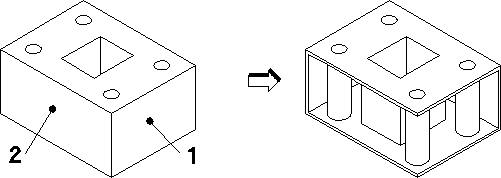
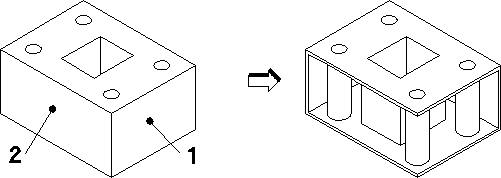
 をクリックします。
をクリックします。